Kunt u geen MP4-bestanden afspelen op uw XBox 360?
De Xbox 360 is een vervelende gameconsole. Nadat ik me eerst de knipperende rode ring of death-fout had gegeven, waardoor ik het naar Microsoft moest terugsturen , is het nu gestopt met het afspelen van MP4 - bestanden na de laatste systeemupdate!
Ten eerste kostte het nogal wat tijd om erachter te komen hoe ik MP4- en videobestanden naar de Xbox 360 kon streamen met Windows Media Player , maar toen ik dat eenmaal deed, was het geweldig omdat ik al mijn films, tv-programma's, enz. op mijn tv zonder problemen.
Toen kwam er in april(April) een systeemupdate en nu ziet mijn Xbox 360 geen MP4 - bestanden meer. Het zegt gewoon " Geen video's gevonden"(No videos found’) wanneer ik naar een map met MP4 - bestanden ga.
Hoe dan ook, na meer tijd te hebben verspild, kon ik erachter komen hoe ik mijn MP4- bestanden weer op de Xbox 360 kon afspelen! Voor iedereen met hetzelfde probleem, ik hoop dat dit je helpt.
MP4-bestanden afspelen op Xbox 360
Stap 1(Step 1) : Het eerste dat u wilt doen, is de huidige bewaakte mappen in Windows Media Player verwijderen .
U kunt dat doen door naar Extra(Tools) te gaan , dan Opties(Options) en op het tabblad Bibliotheek(Library) te klikken. Klik nu op de knop Monitormappen(Monitor Folders) . Ga je gang en verwijder alles uit de lijst, behalve de standaardinstellingen.

Stap 2(Step 2) : Nu moet u de Windows Media Player Network Sharing -service stoppen. U kunt dit doen door naar Taakbeheer(Task Manager) te gaan en twee processen te beëindigen ( wmpnetwk.exe en wmpnscfg.exe ) of u kunt naar Configuratiescherm(Control Panel) , Systeembeheer(Administrative Tools) , Services gaan , met de rechtermuisknop op de WMP Network Sharing - service klikken en Stoppen(Stop) kiezen .

Stap 3(Step 3) : Nu de service voor het delen van netwerken is gestopt, moeten we de volledige Windows Media Player - bibliotheek verwijderen. Houd er rekening mee dat hiermee geen van uw daadwerkelijke mediabestanden worden verwijderd, maar alleen de index die WMP maakt.
Navigeer naar de volgende locatie en verwijder alle bestanden die eindigen op .WMDB .
C:\Documents and Settings\username\Local Settings\Application Data\Microsoft\Media Player

Stap 4(Step 4) : Nu moet je al je . MP4- bestanden naar . AVI . Ik weet niet zeker waarom dit moet of waarom het werkt, maar het doet het! Dus alle MKV- bestanden die u naar MP4 hebt geconverteerd , moeten worden hernoemd naar AVI . Merk op dat ze NIET opnieuw gecodeerd hoeven te worden, alleen hernoemd in Windows Verkenner(Windows Explorer) .
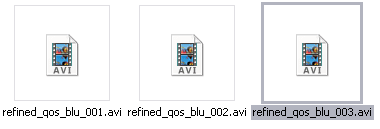
Stap 5(Step 5) : Ga nu door en open Windows Media Player en ga terug naar het dialoogvenster Monitormappen( Monitor Folders) . Ga je gang en selecteer opnieuw de mappen die de video's bevatten die je naar de Xbox 360 wilt streamen.
Laat Windows Media Player  doorgaan en maak de databasebibliotheek van uw mediaverzameling opnieuw aan.
Stap 6(Step 6) : Als het klaar is, gaat u opnieuw naar de Services -console en klikt u deze keer met de rechtermuisknop en kiest u Opnieuw opstarten(Restart) op de WMP Network Sharing -service.
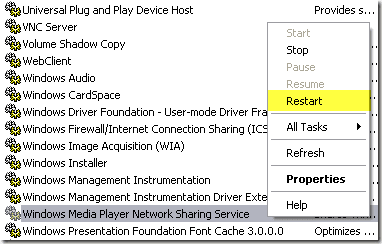
Dat is het! Ga nu naar je Xbox 360 en blader opnieuw door de mappen. Hopelijk(Hopefully) ziet u, net als ik, uw MP4- bestanden, die weer afspeelbaar zijn!
Merk ook op dat wanneer je meer video's aan je mappen toevoegt, je dit hele proces opnieuw moet doen! Het is een koninklijke pijn in de kont, maar dat is de enige manier om het te laten werken. Genieten van!
Related posts
Kan AVI-bestanden niet afspelen in Windows Media Player?
Corrupte of beschadigde videobestanden repareren en afspelen
Echt grote tekst- en CSV-bestanden openen
Meerdere afbeeldingen converteren naar PDF-bestanden
Automatisch bestanden verplaatsen of kopiëren in Windows
6 manieren om grote bestanden als e-mailbijlagen te verzenden
Hoe een Steam "Pending Transaction" -fout te repareren
Hoe zich te ontdoen van Yahoo Search in Chrome
Kun je je Twitch-naam wijzigen? Ja, maar wees voorzichtig
Hoe de beste Discord-servers te vinden
Batch wijzigen van bestandsextensies voor Windows-bestanden
Gratis ISO-beeldbestanden maken, koppelen en branden
Hoe Facebook-vrienden te zoeken op locatie, baan of school
Hoe Peacock op Firestick te downloaden en te installeren
Een bestand openen zonder extensie
4 manieren om de beste internetopties (ISP's) in uw regio te vinden
Hoe bestanden uit een dode harde schijf te halen
Mac-bestanden bekijken op een Windows-pc
Hoe bestanden via Bluetooth naar uw pc over te zetten
Hoe verjaardagen op Facebook te vinden
